Introducere
Când vizitați o pagină, doriți să vizualizați informațiile cât mai curând posibil. Cu cât durează mai mult până când site-ul se încarcă, cu atât este mai probabil să pleci. Experiența de navigare este mai rapidă ca urmare a stocării în cache. Cu toate acestea, atunci când sunt create fișiere cache suplimentare, acestea vor ocupa în cele din urmă o cantitate semnificativă de spațiu.
Este o idee bună să ștergeți memoria cache de pe dvs Browser Edge pentru a minimiza dificultățile legate de cache și pentru a vă face navigarea experiență cât se poate de lină. Chiar dacă nu aveți mult timp, ștergerea cache-ului nu va dura mult și va îmbunătăți performanța browserului dvs.
Cum să dezinstalați browserul Microsoft Edge
Când se deschide browserul, faceți clic pe cele trei puncte din colțul din dreapta sus. Selectați Setări.
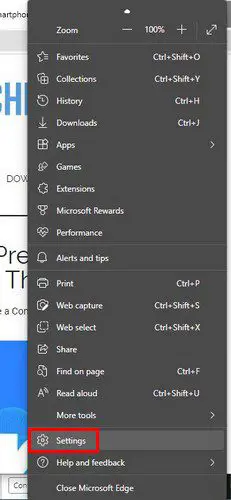
Odată ajuns în Setări, în stânga, faceți clic pe Confidențialitate, căutare și servicii. Derulați în jos până ajungeți în zona Ștergeți datele de navigare.
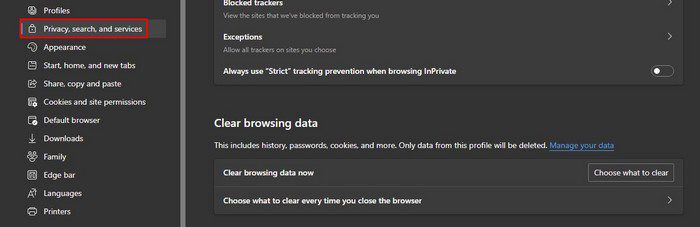
Va exista un buton care spune „Alegeți ce să ștergeți”. Când faceți clic pe el, vi se vor prezenta o serie de alternative pentru ceea ce puteți șterge. Rețineți că, dacă sunteți conectat la contul dvs., aceasta va șterge memoria cache de pe toate dispozitivele dvs. Deconectați-vă de la orice dispozitiv de care nu doriți ca cache-ul să fie ștears.
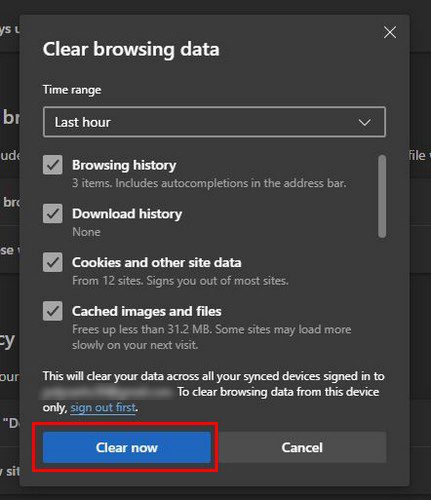
Debifați casetele de lângă elementele pe care doriți să le păstrați. Puteți vedea la ce cont se va aplica această glisare în partea de jos. Verificați dacă eliminați memoria cache pentru contul corect. Când sunteți gata, faceți clic pe butonul albastru Ștergeți acum. De asemenea, asigurați-vă că ați setat cât de departe Edge ar trebui să ștergă totul.
Când alegeți opțiunea Interval de timp, puteți alege dintr-o varietate de intervale de timp, inclusiv:
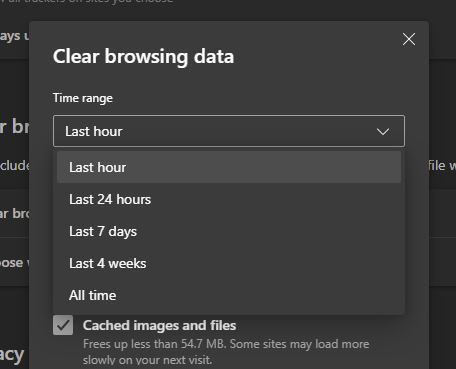
- Ultima ora
- 24 de ore
- Ultimele șapte zile
- Ultimele patru săptămâni
- Tot timpul
Ștergeți memoria cache când aveți o margine apropiată
Există ceva ce puteți face dacă nu doriți să ștergeți manual memoria cache. Îl puteți configura astfel încât memoria cache să fie curățată de fiecare dată când închideți Edge. Veți vedea opțiunea de curățare a memoriei cache de fiecare dată când închideți browserul chiar sub opțiunea Alegeți ce să ștergeți acum datele de navigare.
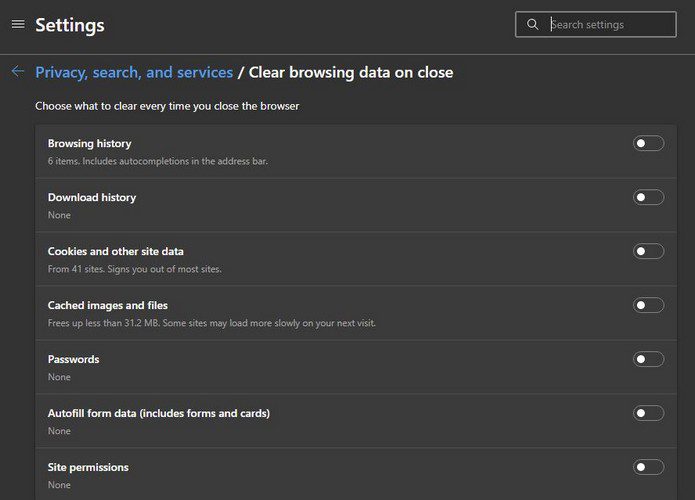
Veți vedea o varietate de alternative din care să alegeți, cum ar fi parolele. Edge vă va anunța dacă există ceva de șters sub selecție. De exemplu, dacă aveți parole stocate, va arăta câte aveți. În acest fel, le puteți examina înainte de a le șterge. Veți vedea, de asemenea, numele site-ului a cărui parolă ați stocat-o în browser.
Selectând această opțiune în secțiunea Cookie-uri și alte date de site, puteți adăuga un site de exclus. Faceți clic pe butonul Adăugați și introduceți adresa site-ului web. Acest lucru este posibil numai pe Edge computerului dvs., nu pe dvs dispozitiv Android.
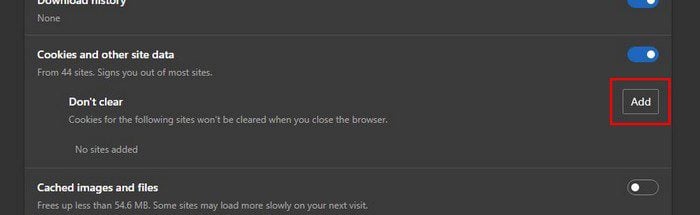
Cum să ștergeți Microsoft Edge Cache - Android
De asemenea, puteți curăța memoria cache de pe Edge folosind smartphone-ul Android. Puteți face acest lucru efectuând următoarele. Când aplicația este deschisă, apăsați pe cele trei puncte din partea de jos a ecranului. A va apărea meniul în partea de jos; alege Setări.
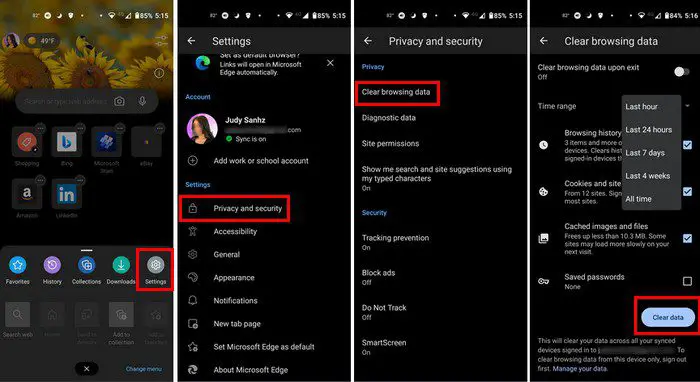
Când vă aflați în Setări, alegeți Confidențialitate și securitate, apoi Ștergeți datele de navigare. Veți observa o opțiune în partea de sus pentru ștergeți datele de navigare când pleci. Pentru a activa, activează-l. Nu uitați să furnizați un interval de timp, astfel încât Edge să înțeleagă cât de departe doriți să fie ștearsă memoria cache. Veți vedea o listă de elemente pe care le puteți șterge ștergând datele de navigare din această opțiune. Puteți alege dintre următoarele opțiuni:
- Istoricul de navigare
- Cookie-uri și date de site
- Imagini și fișiere stocate în cache
- Parolele salvate
- Completarea automată a datelor din formular
- Setările site-ului
Concluzie
Experiența dvs. de navigare se îmbunătățește atunci când browserul dvs. stochează memoria cache. Lucrurile se încarcă mai repede și puteți ajunge la ceea ce aveți nevoie mai repede. Mai mult, hackerii pot accesa cu ușurință astfel de informații dacă acestea se află încă în browserul dumneavoastră. Dacă pagina a fost actualizată, este posibil să vă uitați la un design învechit. Cât de des anticipați să goliți memoria cache pe Edge? Anunțați-mă în comentarii și nu uitați să împărtășiți această poveste pe rețelele sociale.

